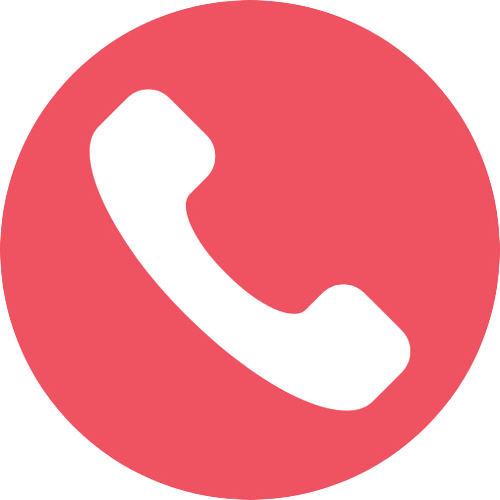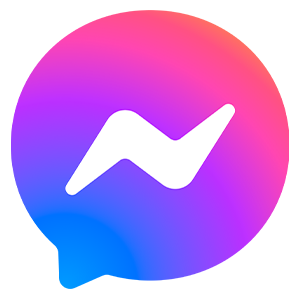Bàn phím laptop là một trong những bộ phận quan trọng nhất của máy tính xách tay, nó giúp người dùng nhập liệu và thao tác với máy tính. Tuy nhiên, không phải lúc nào bàn phím laptop cũng hoạt động ổn định. Trong trường hợp bàn phím laptop bị liệt và không gõ được, điều này sẽ ảnh hưởng đến hiệu suất làm việc của người dùng. Vì vậy, trong bài viết này, chúng ta sẽ tìm hiểu các nguyên nhân gây ra lỗi bàn phím laptop liệt, cách khắc phục khi bàn phím laptop bị liệt và các giải pháp khác để ngăn ngừa sự cố này.
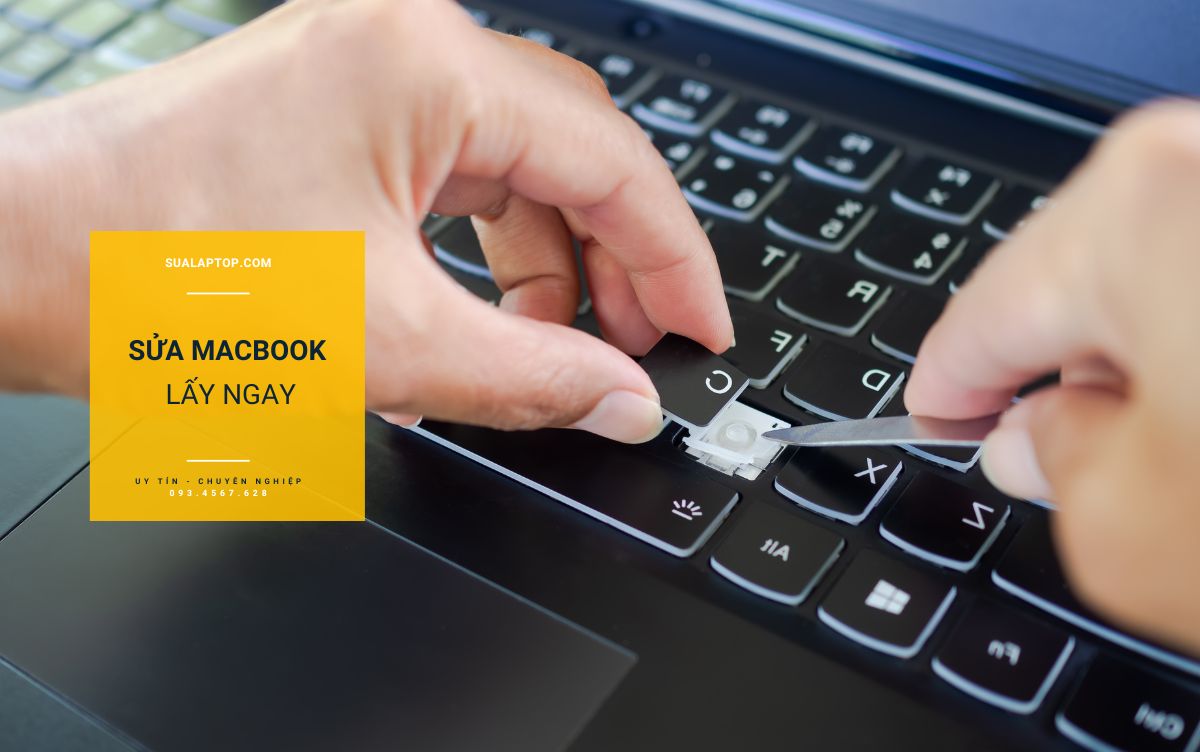
Lỗi Bàn Phím Laptop: Bàn Phím Bị Liệt
Một số nguyên nhân phổ biến dẫn đến bàn phím laptop bị liệt bao gồm:
- Nước và các chất lỏng khác có thể làm hỏng bàn phím laptop.
- Rỉ sét hoặc bụi bẩn tích tụ trên bàn phím có thể ảnh hưởng đến hoạt động của nó.
- Do lỗi phần cứng hoặc virus trên máy tính.
Nếu bạn gặp sự cố với bàn phím laptop của mình, hãy chắc chắn rằng nó không phải do lỗi phần mềm, ví dụ như cài đặt sai driver hoặc bị triệt để bởi phần mềm độc hại. Nếu là vấn đề phần mềm, chúng ta có thể khắc phục bằng cách cập nhật hoặc cài đặt lại driver cho bàn phím.
SuaLaptop.com Chuyên Sửa Chữa Bàn Phím Laptop Liệt
Trong trường hợp bạn không tự khắc phục được lỗi bàn phím laptop bị liệt, bạn có thể mang đến các cửa hàng sửa chữa laptop để được tư vấn và khắc phục sự cố này. Tại đây, bạn có thể tìm thấy rất nhiều các dịch vụ sửa chữa bàn phím laptop khác nhau, trong đó SuaLaptop.com là một trong những địa chỉ uy tín và được khách hàng tin tưởng.
SuaLaptop.com là một trung tâm sửa chữa chuyên nghiệp, có kinh nghiệm lâu năm trong lĩnh vực sửa chữa máy tính xách tay. Các chuyên gia tại đây không chỉ có kiến thức và kinh nghiệm sửa chữa, mà còn sở hữu các thiết bị và công cụ tối tân nhất để giúp bạn khắc phục lỗi bàn phím laptop một cách an toàn và hiệu quả.
Nguyên Nhân Gây Ra Lỗi Bàn Phím Laptop Liệt
Để khắc phục vấn đề bàn phím laptop bị liệt, ta cần hiểu được nguyên nhân dẫn đến tình trạng này. Dưới đây là một số nguyên nhân phổ biến:
1. Nước và Các Chất Lỏng Khác Làm Hỏng Bàn Phím Laptop
Nước và các chất lỏng khác có thể làm hỏng bàn phím laptop. Khi các chất lỏng tr àn vào bàn phím, chúng có thể làm ẩm các linh kiện bên trong và dẫn đến sự cố bàn phím không hoạt động. Việc xử lý sự cố này thường khá đơn giản nếu bạn biết cách.
Để khắc phục, bạn có thể thực hiện các bước sau:
- Tắt ngay máy tính của bạn để tránh tình trạng nguồn điện vẫn còn đang chạy khi tiếp xúc với chất lỏng.
- Lấy khăn lau hoặc giấy cho chặt hấp thu mọi chất lỏng trên bàn phím.
- Sử dụng quạt hoặc máy sấy để làm khô bàn phím laptop. Chừng nào bạn chắc chắn rằng bàn phím đã được làm khô hoàn toàn, bạn mới được bật lại máy tính.
2. Rỉ Sét Hoặc Bụi Bẩn Tích Tụ Trên Bàn Phím
Rỉ sét hoặc bụi bẩn tích tụ trên bàn phím laptop cũng có thể dẫn đến tình trạng liệt của bàn phím. Nếu bạn không sử dụng bàn phím laptop một cách cẩn thận, các hạt bụi và vi khuẩn có thể tích tụ trên bàn phím, gây ra sự cố và làm hỏng bàn phím.
Để khắc phục vấn đề này, bạn có thể dùng một chổi nhỏ hoặc một cây lau để làm sạch bàn phím. Nếu bụi và rỉ sét đã tích tụ nhiều và không thể loại bỏ được bằng cách thông thường, bạn nên mang máy tính đến các cửa hàng sửa chữa laptop để được làm sạch bàn phím bằng các thiết bị chuyên dụng.
3. Lỗi Phần Cứng Hoặc Virus Trên Máy Tính
Ngoài các nguyên nhân trên, lỗi phần cứng hoặc virus trên máy tính cũng có thể dẫn đến tình trạng liệt của bàn phím laptop. Vì vậy, bạn cần kiểm tra và loại bỏ các phần mềm độc hại hoặc cập nhật driver cho bàn phím laptop của mình để giải quyết vấn đề này.

Các Cách Khắc Phục Khi Bàn Phím Laptop Bị Liệt
Nếu bàn phím laptop của bạn bị liệt và không gõ được, hãy thử các cách khắc phục sau:
1. Kiểm Tra Kết Nối
Kiểm tra kết nối của bàn phím laptop với máy tính. Đôi khi, kết nối không ổn định có thể dẫn đến lỗi bàn phím laptop liệt.
2. Khởi Động Lại Máy Tính
Một số lỗi nhỏ về bàn phím laptop có thể được khắc phục bằng cách khởi động lại máy tính. Hãy tắt nguồn của máy tính và khởi động lại sau vài giây.
3. Sử Dụng Phím Thay Thế
Nếu một số phím trên bàn phím laptop của bạn không hoạt động, hãy sử dụng các phím thay thế như Shift, Ctrl hoặc Alt để nhập liệu thay thế.
4. Thay Đổi Các Thiết Lập Bàn Phím
Thiết lập bàn phím trong phần mềm máy tính có thể bị sai hoặc bị thay đổi, dẫn đến bàn phím laptop bị liệt. Hãy kiểm tra thiết lập bàn phím của bạn và điều chỉnh lại nếu cần.
5. Kiểm Tra Driver
Driver là một trong những yếu tố quan trọng để bàn phím laptop hoạt động đúng cách. Nếu driver bàn phím bị lỗi hoặc đã cũ, điều này có thể gây ra sự cố bàn phím laptop liệt. Bạn có thể tìm và tải xuống các driver mới nhất từ trang web chính thức của nhà sản xuất hoặc sử dụng các phần mềm cập nhật driver tự động.
6. Khắc Phục Lỗi Phần Mềm
Nếu vấn đề bàn phím laptop liệt được xác định là do phần mềm, bạn có thể khắc phục bằng cách cài đặt lại driver hoặc loại bỏ phần mềm độc hại trên máy tính.
Bàn Phím Laptop Không Hoạt Động: Nguyên Nhân Và Giải Pháp

Ngoài trường hợp bàn phím bị liệt, bàn phím laptop không hoạt động cũng là một vấn đề phổ biến mà người dùng thường gặp phải. Dưới đây là một số nguyên nhân và giải pháp cho vấn đề này.
1. Kiểm Tra Kết Nối
Đầu tiên, hãy kiểm tra kết nối của bàn phím laptop với máy tính. Đôi khi, kết nối không ổn định có thể dẫn đến bàn phím laptop không hoạt động.
2. Kiểm Tra Pin
Nếu bạn sử dụng bàn phím laptop không dây, hãy kiểm tra pin của nó để đảm bảo nó chưa hết pin hoặc pin đang yếu.
3. Khởi Động Lại Máy Tính
Một số lỗi nhỏ về bàn phím laptop có thể được khắc phục bằng cách khởi động lại máy tính. Hãy tắt nguồn của máy tính và khởi động lại sau vài giây.
4. Cập Nhật Driver Bàn Phím
Driver bàn phím của bạn có thể đã bị lỗi hoặc đã cũ, điều này có thể dẫn đến sự cố bàn phím laptop không hoạt động. Hãy tìm và tải xuống các driver mới nhất từ trang web chính thức của nhà sản xuất hoặc sử dụng các phần mềm cập nhật driver tự động.
Hướng Dẫn Sửa Bàn Phím Laptop Không Hoạt Động
Nếu bạn đã thử các giải pháp trên nhưng bàn phím laptop vẫn không hoạt động, bạn có thể thực hiện các bước sau để sửa chữa:
1. Kiểm Tra Bàn Phím
Trong một số trường hợp, bàn phím laptop không hoạt động do lỗi phần cứng của nó. Trong trường hợp này, bạn nên kiểm tra bàn phím và nếu cần, thay thế bàn phím mới.
2. Kiểm Tra Dây Cáp
Nếu bàn phím laptop của bạn được kết nối với máy tính bằng dây cáp, hãy kiểm tra dây cáp để đảm bảo nó không bị lỗi. Nếu dây cáp bị hỏng hoặc rời khỏi đầu cắm, bạn cần thay thế dây cáp bàn phím mới.
3. Sửa Chữa Trên Bản Thân
Nếu bạn là một kỹ thuật viên và có kiến thức về điện tử, bạn có thể sửa chữa bàn phím laptop của mình bằng cách tháo rời bàn phím và kiểm tra các linh kiện bên trong. Tuy nhiên, việc này chỉ nên được thực hiện nếu bạn có đủ kinh nghiệm và trang bị đầy đủ các thiết bị và công cụ cần thiết.
4. Đưa Máy Tính Đến Các Trung Tâm Sửa Chữa Laptop Chuyên Nghiệp
Nếu những giải pháp trên không giúp khắc phục vấn đề, bạn nên đưa máy tính đến các trung tâm sửa chữa laptop chuyên nghiệp để được kiểm tra và xử lý sự cố. Chúng tôi khuyến khích bạn chọn các địa chỉ uy tín và có kinh nghiệm trong lĩnh vực sửa chữa laptop, như SuaLaptop.com.
Kết Luận
Bàn phím laptop là một trong những bộ phận quan trọng nhất của máy tính xách tay. Tuy nhiên, nó cũng là một trong những bộ phận dễ bị lỗi và gây khó khăn cho người dùng. Nếu bạn gặp sự cố với bàn phím laptop của mình, hãy kiểm tra các nguyên nhân có thể gây ra lỗi và thử các giải pháp khắc phục trước khi đưa máy tính đến các trung tâm sửa chữa laptop để được tư vấn và xử lý sự cố.